Изправени сте пред предизвикателството да боравите креативно и прецизно с тексти? Възможностите с ClaudeAIса огромни, и когато овладеете правилните техники, можете лесно да постигнетевпечатляващирезултати. Това ръководство ще ви покаже как да използвате Claude AI оптимално, за да подобрите текстовете си и да получите точно резултатите, които желаете. Нека започнем без излишни условия!
Най-важни изводи
- Целенасоченото настройване на стила на текстовете е просто и ефективно.
- Работата с файлове и вмъкването на текстове е проектирана да бъде удобна за потребителя.
- Можете лесно да интегрирате емоджита и специални формулировки.
- Обратната връзка на живо по време на създаване на текст е голямо предимство.
- Публикуването и споделянето на вашите резултати е безпроблемно.
Стъпка по стъпка ръководство
Стъпка 1: Вмъкване на текст и избор на стил
За да стартирате генерирането на текст, вмъкнете желания текст в Claude AI. Кликнете върху малкия символ за настройки, за да изберете стила на текста си. Имате опции за кратко, обяснително или формално представяне. Този избор определя как ще изглеждат вашите резултати в крайна сметка.
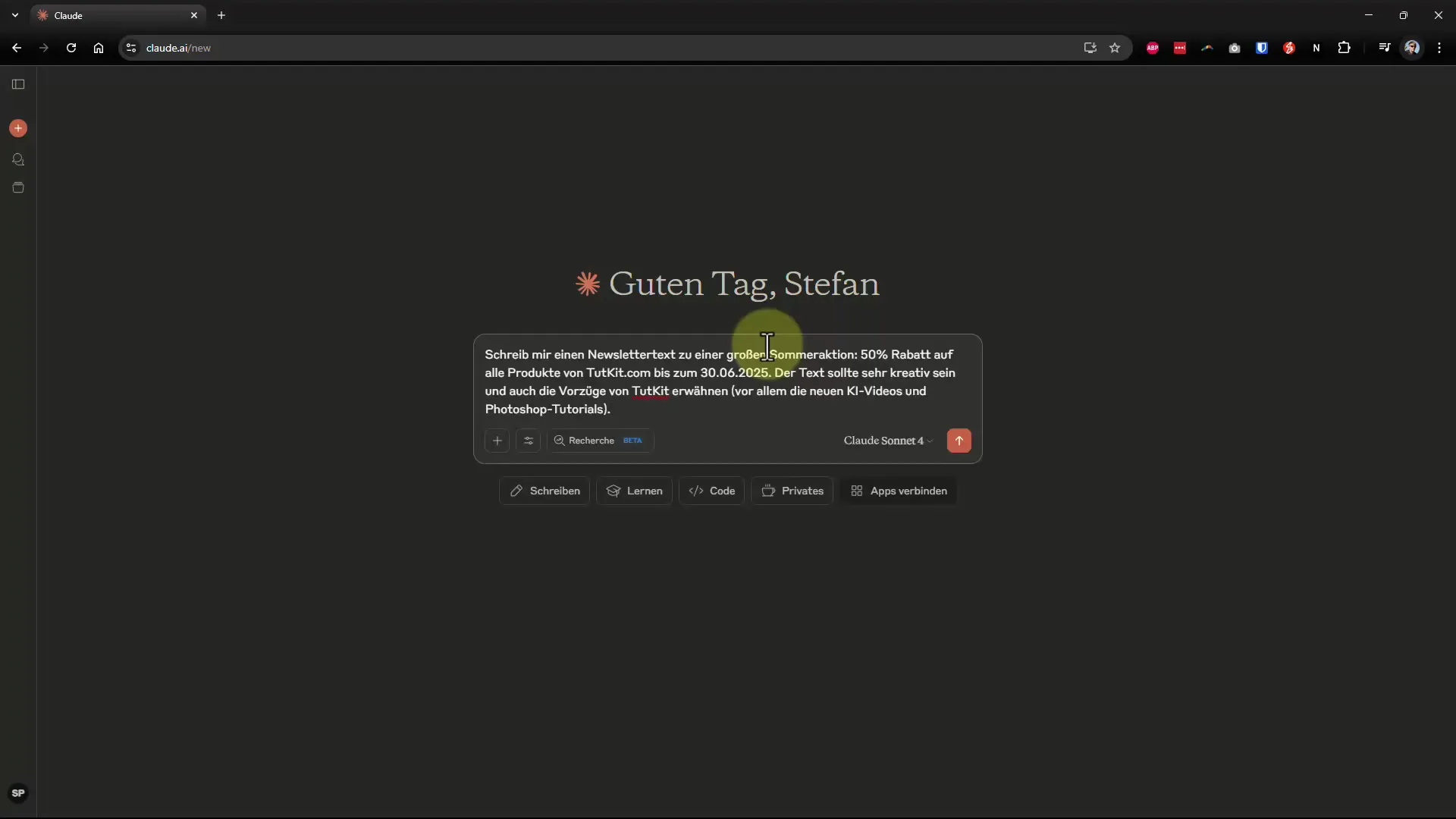
Стъпка 2: Настройка на модела
След като изберете стила, можете също да изберете съответния AI модел. В повечето случаи можете да запазите настройката по подразбиране. Просто кликнете на "Старт" и наблюдавайте как вашите входни данни се преобразуват в изход.
Стъпка 3: Проверка и корекция на изхода
След като AI започне да генерира, текстът ще се появи в избраната форма. Можете веднага да видите колко добре предложението отговаря на вашите изисквания. Особено яко е, че емоджита автоматично се добавят, за да вдъхнат живот на текста, както в лятна бюлетина.
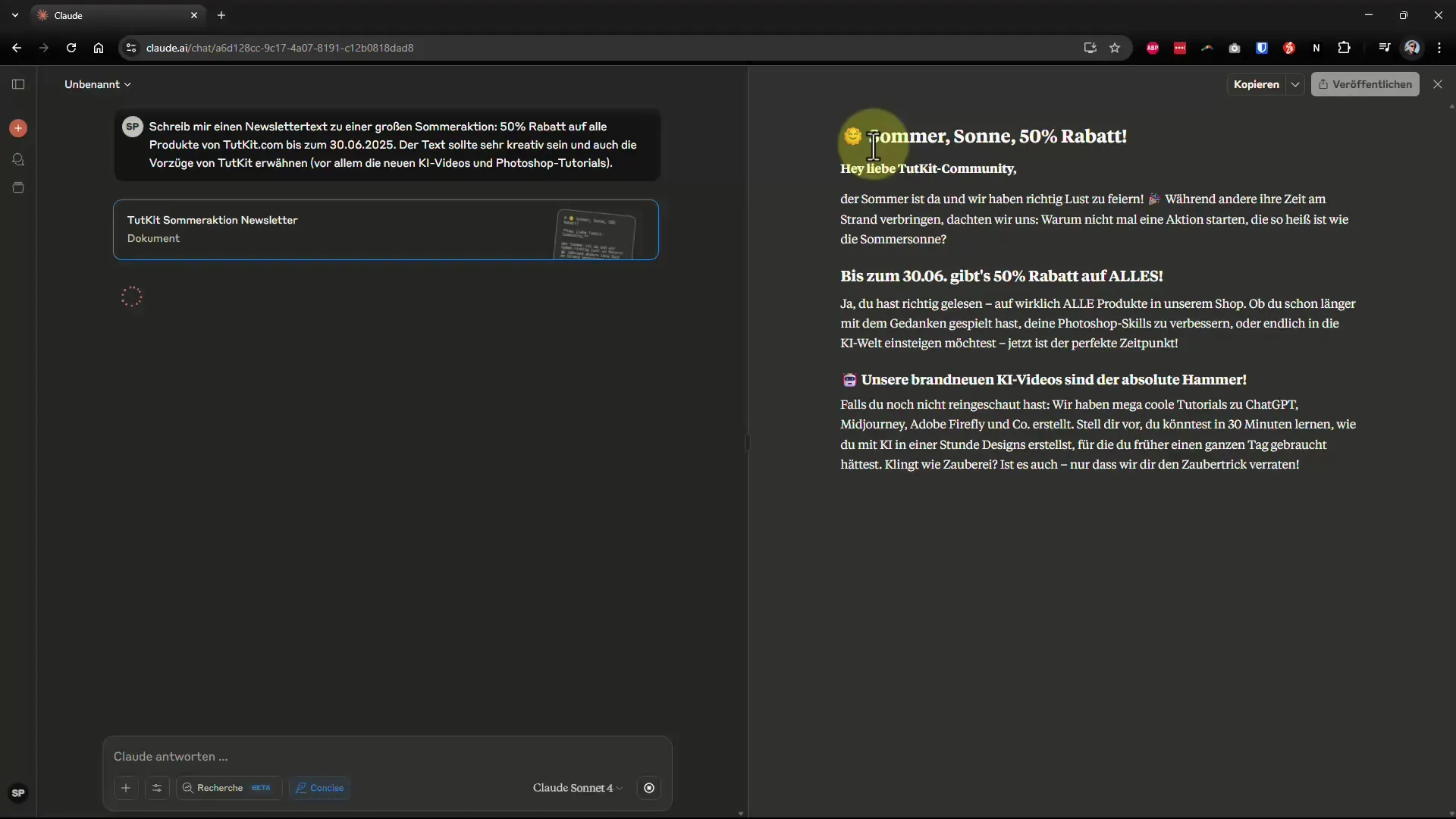
Стъпка 4: Преформулиране на текста
Ако не сте доволни от началния изход, можете да коригирате текста. Просто дайте инструкции, например "Моля, преформулирайте това по-формално". Claude AI ще адаптира текста съответно и ще ви предостави нова версия.
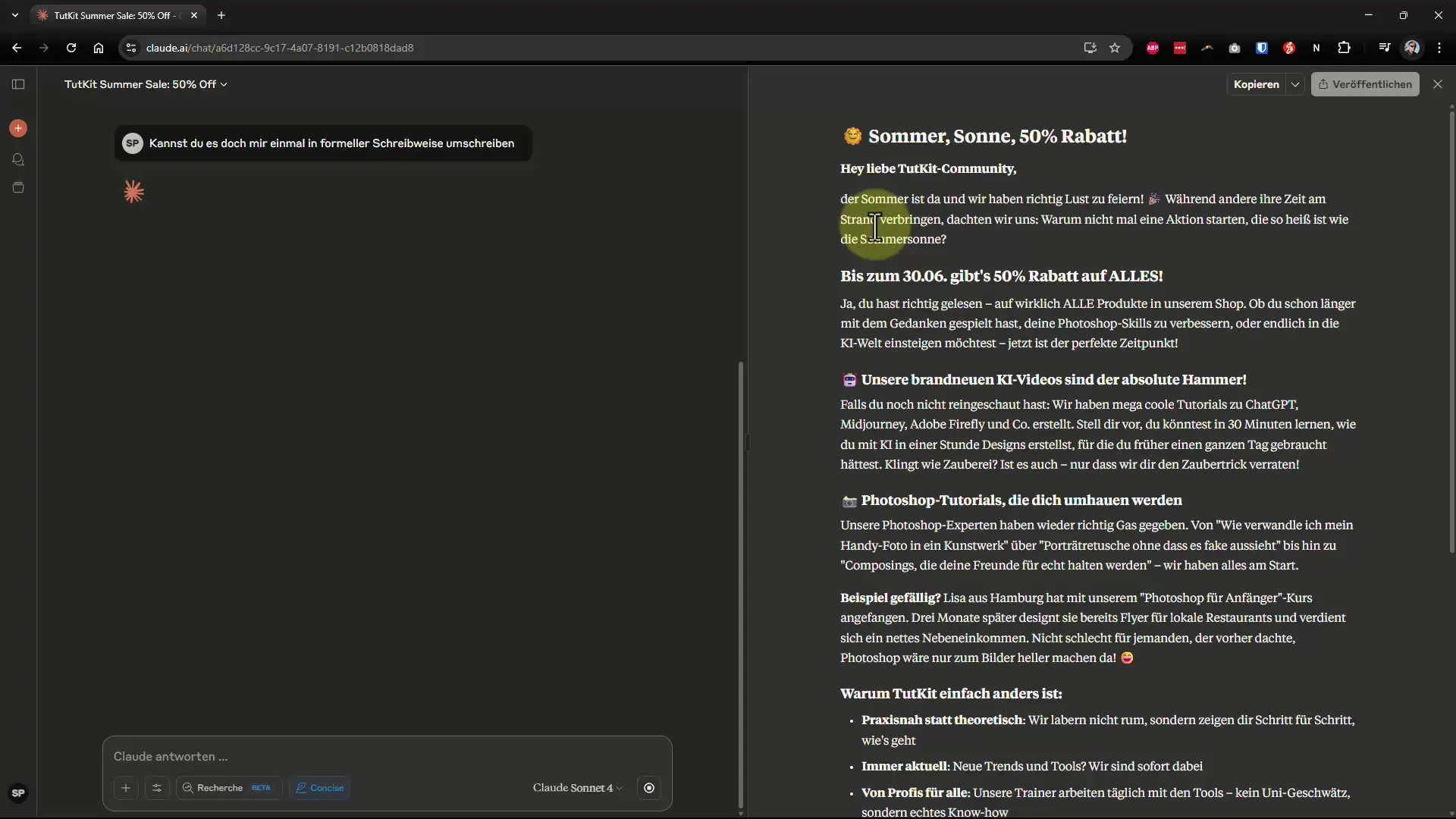
Стъпка 5: Запазване на междинни версии
Голямо предимство е възможността бързо да превключвате между различни версии на текста. Ако предишна версия ви харесва повече, просто кликнете върху нея и копирайте текста в клипборда си. Това значително улеснява работата, тъй като не е необходимо да търсите отново оригиналния текст.
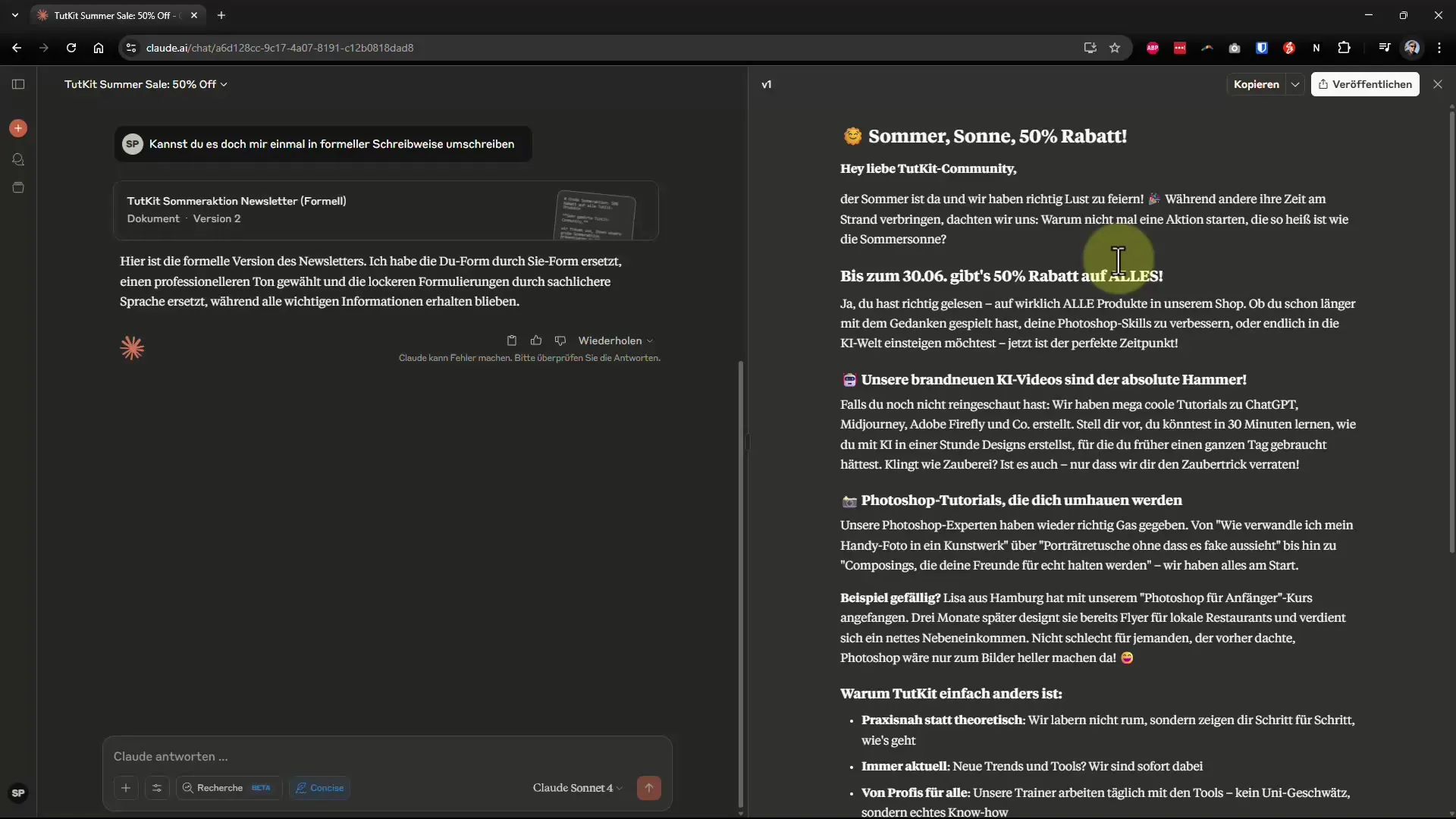
Стъпка 6: Коригиране на текста и вмъкване на подобрени абзаци
Ако искате да промените само конкретен абзац, можете да го направите целенасочено. Означете съответния текст, кликнете на "Подобряване" и добавете вашите желания за промени. Тази обратна връзка се реализира незабавно.
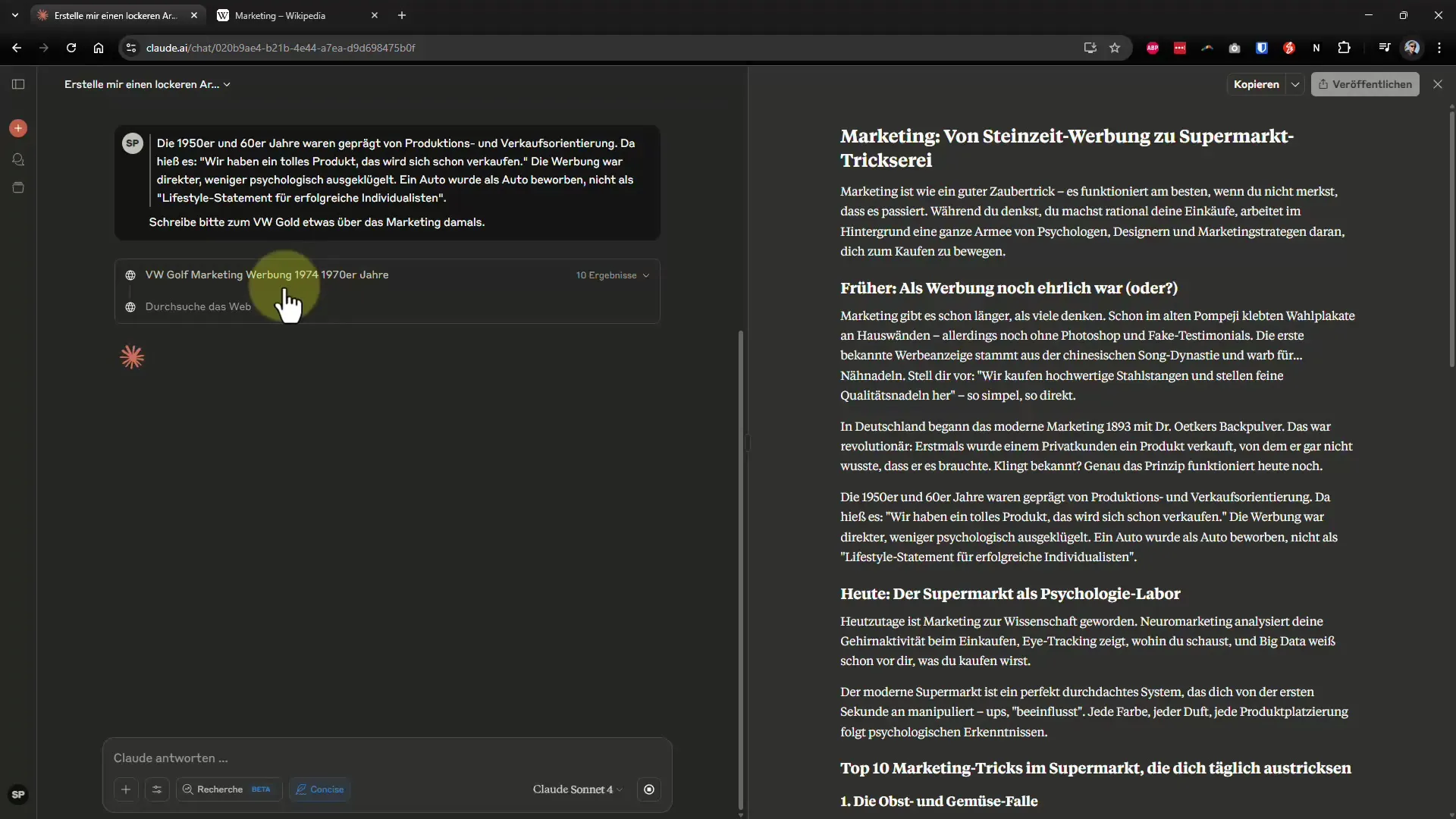
Стъпка 7: Интеграция на емоджита
За да направите текста по-интересен, използвайте възможностите за интеграция на емоджита. Просто помолете AI да добави определени емоджита, за да облекчи тона на текста ви или да постави визуални акценти.
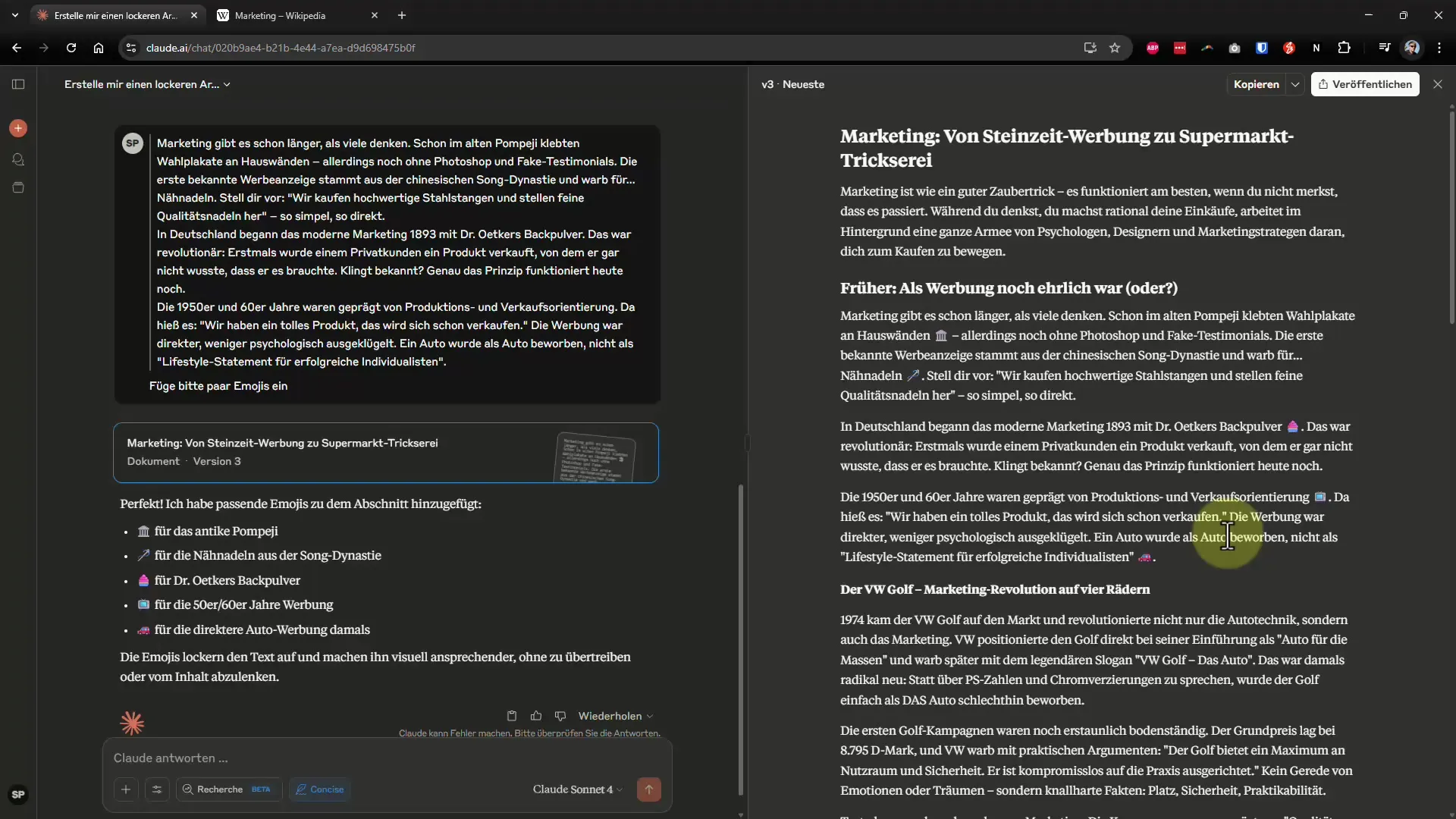
Стъпка 8: Споделяне на резултати
След като сте доволни от текста си, можете да го споделите лесно. Кликнете на функцията "Копиране на линк", за да споделите резултатите си с други. Това е особено удобно, когато искате да получите обратна връзка от колеги или приятели.
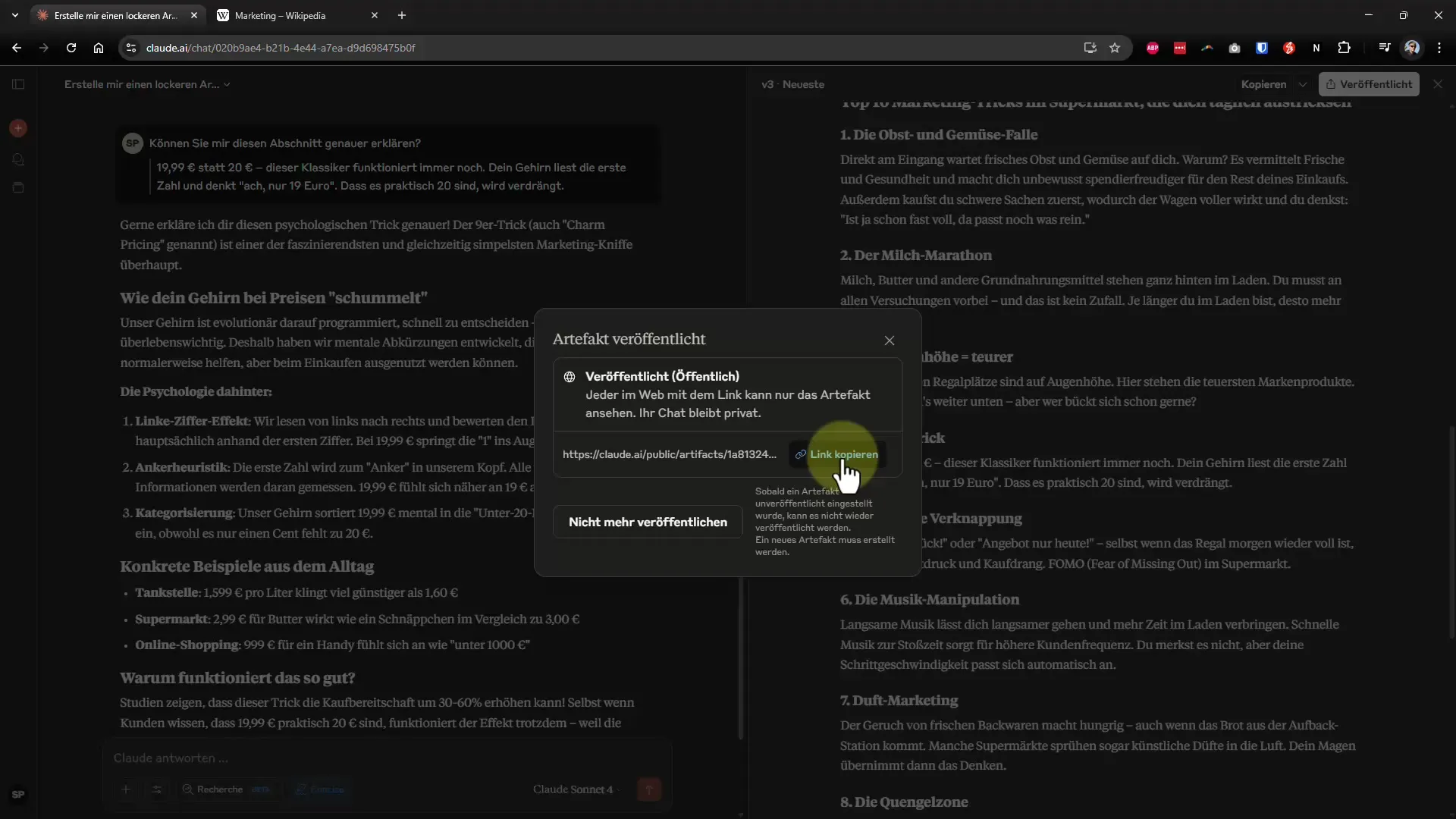
Стъпка 9: Експортиране в Markdown и PDF
Свалянето на вашите текстове в Markdown формат е разумна опция. Markdown осигурява, че текстът изглежда добре навсякъде и може лесно да бъде импортиран в други системи. Алтернативно, можете също да създадете печатна PDF версия.
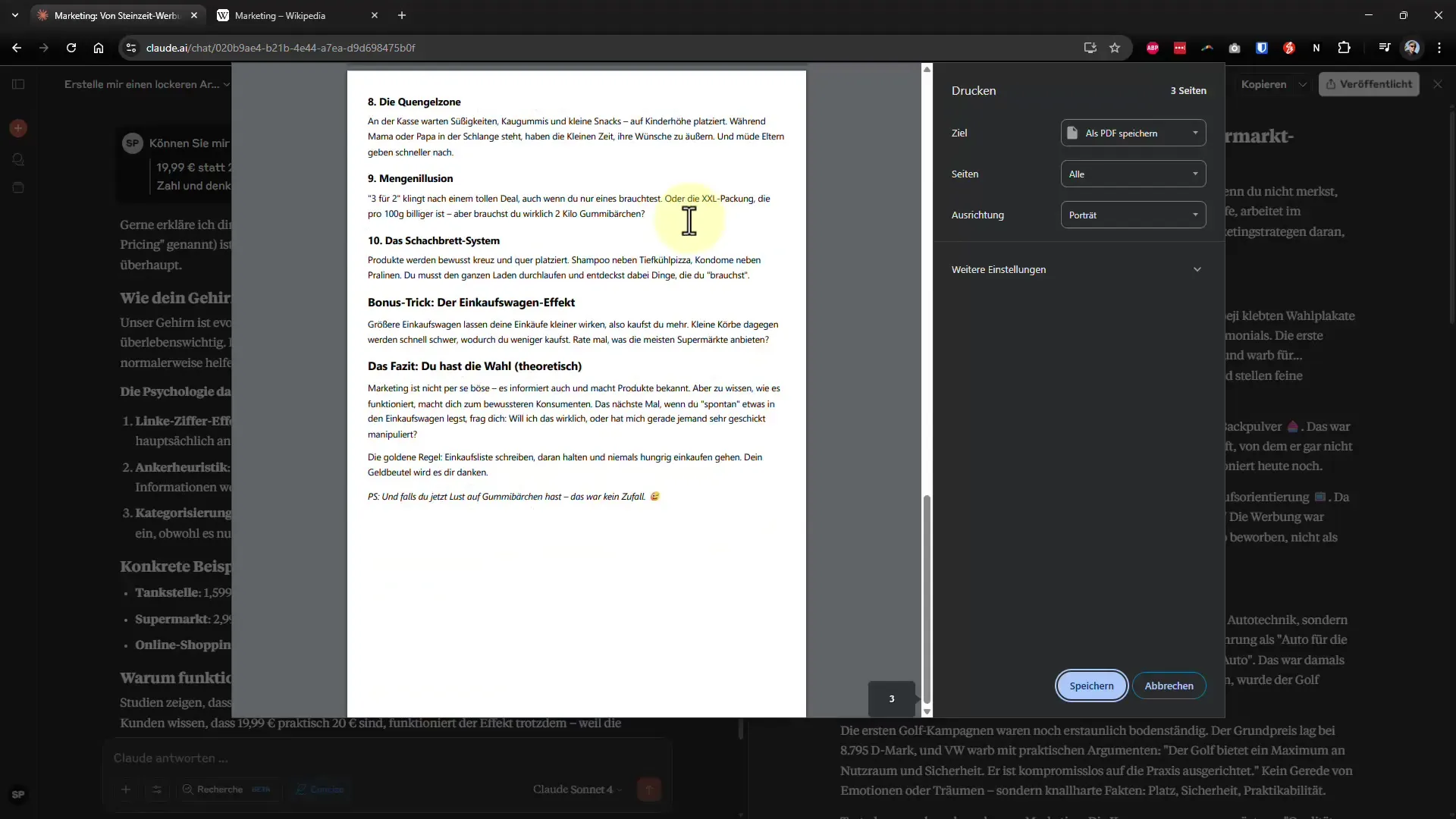
Резюме – Основно ръководство за ефективна работа с Claude AI-подсказки
В това практическо ръководство научихте как да използвате Claude AI оптимално: от въвеждането на текст до експортиране в желан формат. С правилните техники бързо ще станете професионалист в работата с генерирано от AI съдържание. Използвайте тези инструменти, за да увеличите ефективността си и да постигнете впечатляващи резултати!


